Как восстановить заблокированную страницу в вк: Как разблокировать (разморозить) страницу ВКонтакте, если нет номера телефона
Содержание
Как разблокировать (разморозить) страницу ВКонтакте, если нет номера телефона
Нужно разблокировать страницу в ВК, но у тебя уже нет сим-карты со старым номером телефона, привязанным к ней. А номер телефона — это основное средство восстановления доступа и разблокировки. Что делать?
Когда страница заморожена, чаще всего это одна из двух ситуаций:
1. Заморозили за нарушение правил, могу войти
Если страница заморожена за нарушение правил, но доступ к ней не утрачен, ВК позволяет использовать другой номер при разморозке. Когда ты входишь на страницу с логином и паролем, ты видишь информацию о заморозке.
В зависимости от нарушения страницу можно разморозить сразу или через определенное время (срок блокировки). Во втором случае придется подождать, а когда указанный срок закончится — снова войти и начать разморозку.
Для разморозки понадобится действующий номер телефона. По умолчанию это тот номер, который привязан к странице. На номер будет отправлен код подтверждения в СМС, который запросит у тебя ВК.
Если этого номера у тебя уже нет, можно использовать другой номер. Главное — разблокировать страницу нужно не через мобильное приложение, а через полную версию сайта ВК (лучше всего с компьютера, ноутбука).
Номер должен быть твоим личным, не привязанным ни к какой другой странице ВК. Для изменения номера служит кнопка Изменить. Пример:
Как изменить привязанный номер телефона при разморозке страницы ВК
Также это может быть ссылка Указать другой номер или Использовать другой номер.
Основная инструкция по разблокировке аккаунта ВК находится здесь:
- Заблокировали (заморозили) страницу ВКонтакте. Что делать? Решение
При изменении номера может возникнуть ошибка «Невозможно использовать номер» или «Номер заблокирован». Подробнее об этом здесь:
- Что делать, если номер телефона заблокирован ВКонтакте
- Что делать, если ВКонтакте пишет «Этот номер недавно использовался»?
Совет
Не стоит использовать для разблокировки «виртуальные» номера телефонов, которые арендуют в интернете для однократного приема СМС, и вот почему:
- С большой вероятностью тебе достанется недавно использованный кем-то номер или вовсе заблокированный в ВК.
 После этого, пробуя другие номера, ты будешь получать сообщение, что номер заблокирован, даже если он свободен. Мы упоминали об этом здесь.
После этого, пробуя другие номера, ты будешь получать сообщение, что номер заблокирован, даже если он свободен. Мы упоминали об этом здесь. - Ты не сможешь восстановить доступ к странице, приняв СМС на этот же номер, когда понадобится.
- Использование виртуальных номеров повышает риск блокировки страницы.
2. Заморозили после «взлома», не могу войти
Если твою страницу захватил злоумышленник и использовал, например, для рассылки спама, то войти на нее ты уже не можешь — ведь он поменял пароль. В этом случае придется сначала восстановить доступ, а затем разморозить страницу.
Просто изменить номер, как в предыдущем случае, нельзя. Ведь ты утратил доступ к странице и тебе придется доказать, что ее владелец — именно ты, а не какой-то другой посторонний человек.
Конечно, восстановить доступ по заявке можно и на другой номер телефона, но требуется, чтобы страница соответствовала определенным условиям. Подробнее об этом в инструкции по восстановлению:
Если страница была «взломана» и заморожена, придется восстанавливать доступ.
Когда нет привязанного номера, есть только два варианта:
- Восстановление доступа ВКонтакте, если номера телефона больше нет
Если на странице было включено подтверждение входа (двойная аутентификация), то способы восстановления отличаются:
- ВКонтакте: быстрое восстановление пароля недоступно. Почему? Что делать?
Что еще почитать о разблокировке?
- Заблокировали (заморозили) страницу ВКонтакте. Что делать? Решение
- Страницу ВКонтакте заблокировали навсегда. Что делать?
- Заблокировали рабочую страницу. Что делать?
Смотри также
- Как меня взломали? Почему? Понятие о «взломе»
- Безопасность ВКонтакте
- ВКонтакте: пароль можно сбросить не чаще, чем раз в 12 часов. Что делать?
- Мне поменяли номер ВКонтакте. Что делать?
В начало: Как разблокировать (разморозить) страницу ВКонтакте, если нет номера телефона
Вход. ру
ру
Как восстановить заблокированную страницу в контакте
Как восстановить страницу в контакте? Тема достаточно обширная, поэтому попробуем ответить на нее поэтапно.
Если вы ранее самостоятельно удалили доступ к своей страничке, то система дает вам до 7 месяцев на раздумья о том, чтобы вернуть себе собственный аккаунт.
В противном случае он будет безвозвратно удален окончательно, и придется создавать новый.
Содержание:
Также стоит отметить, что восстановление – процесс бесплатный.
Поэтому не ведитесь на всякого рода смс на короткий номер, платные операции и прочие фишинговые манипуляции с целью выбить из вас как можно больше безналичных.
Процесс получения доступа
Для того, чтобы начать процесс возврата доступа, заходим на сайт, введя свои логин и пароль. В качестве первого могут выступать как электронный ящик, так и телефонный номер.
В качестве первого могут выступать как электронный ящик, так и телефонный номер.
И тот и другой варианты взаимозаменяемы, поэтому одинаково хорошо работают.
Вы увидите знаменитую «мертвую собаку», над которой будет написана конечная дата возможного восстановления своего аккаунта.
Поле «восстановить страницу» подсвечено в виде ссылки, на него и жмем.
Откроется страничка, где вам потребуется еще раз подтвердить ваши благие намерения.
Жмите на ссылку «восстановить страницу», а затем автоматически попадете на привычный новостной блок с уймой новых публикаций, которые можно прочитать на досуге.
к содержанию ↑
Восстановление заблокированной страницы
Как быть, если ваша страничка действительно была заблокирована администрацией либо вы окончательно и бесповоротно забыли пароль авторизации?
Для начала не впадайте в панику и не делайте лишних телодвижений – не все так страшно.
Причин может быть несколько:
- блокировка;
- спам от «вашего» имени;
- взлом;
- забыли пароль.

Воспользуйтесь безвозмездным восстановлением контроля, который расположился по ссылке http://vk.com/restore.
Исходя из информации на скриншоте, вы должны ввести либо логин, либо телефонный номер, либо адрес электронного ящика, на который вы регистрировались.
Затем переходим к следующему шагу.
Теперь система просит указать вашу фамилию. Помните, что различные «Crazy», «Star», «Beauty» и прочие недофамилии модератор может и забраковать, так что будьте к этому готовы.
Если вы уверены в данных – смело идите дальше.
Система предложит вам найденную страницу, которая, скорее всего, соответствует вашим требованиям.
От вас лишь требуется подтвердить либо опровергнуть данную информацию.
Конечный этап процедуры – СМС-сообщение на номер, который привязан к странице.
Помните, что процедура не потребует от вас никаких денежных «благотворительных» взносов со стороны службы ВК.
Если у вас отсутствует нужная симка, или же код не хочет приходить – нажмите на соответствующую ссылку внизу.
Обратите внимание! Процесс восстановления нередко занимает до нескольких часов, а то и дней. Всему виной либо загруженность операторов, которые обрабатывают ссылки вручную, либо недостоверные данные с вашей странички, которые могут вызвать подозрение у администрации. В любом случае нужно набраться терпения и ждать своей очереди.
В случае, если по какой-то причине получить доступ к старой странице не получается, скорее всего, придется создавать новую, как бы вам этого ни хотелось.
Но если вам кровь из носа нужна старая, попробуйте пожаловаться напрямую в поддержку по адресу http://vk.com/support?act=new.
Важно! Чтобы писать в саппорт, вы должны быть залогинеными. Придется просить помощи у друзей и знакомых и писать с их странички. Если хотите попасть сразу на оператора, впишите в указанное поле абсолютно любой вопрос и кликните на кнопку «Ни один из этих вариантов…». Вас автоматически перенаправит на свободного представителя администрации.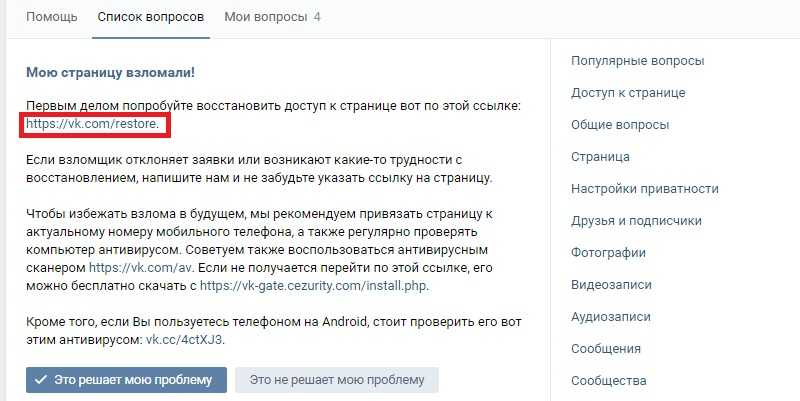
Вы увидите примерно такое окно.
Задайте оператору свой вопрос, при этом максимально дотошно расписав все те действия, которые вы уже проделывали, и какой результат они давали.
При этом не забудьте написать всю информацию о странице, о которой вы помните. В теории, это должно помочь и вам и им.
Теперь остается только ждать, пока «на той стороне» не уладят конфликт и не разберутся, что не так с вашей страницей.
Помните, что профиль без фотографии они могут и не рассматривать, поскольку становится непонятным, кому именно принадлежит страничка.
За фейковые аккаунты они попросту не возьмутся.
Обратите внимание! Администрация может потребовать от вас фотографию, которая удостоверила бы вашу личность. Если она совпадет с теми, которые есть в профиле, то доступ вам, скорее всего, вернут.
к содержанию ↑
Альтернативные проблемы входа
Допустим, вы не удаляли доступ, помните дословно собственный логин и пароль, никому не переходили дорогу и не занимались спамом.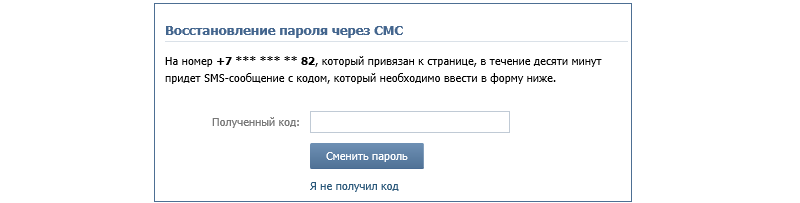
В один прекрасный момент при входе Вконтакт вы получаете информацию примерно такого вида: «вашу страничку заблокировано, введите телефон, или отправьте смс на такой-то короткий номер».
Сразу хочется сказать, что в этом случае нужно сделать одну простую вещь, а именно проверить, заходит ли на страницу с другого ПК, или телефона.
Если на других устройствах проблем не возникает, значит ваша машина заражена вирусом, т.е. вредоносным ПО.
Советуем тщательно проверить систему антивирусом, только предварительно обновите базы, чтобы локализовать проблему в максимально сжатые сроки.
Если ваше ПО не справляется, или упорно не желает отыскать вредителя, советуем скачать Dr.Web CureIt – бесплатную утилиту с мощным функционалом. Она поможет в поисках.
Как видите, ничего сложного в процессе восстановления нет.
Огромным плюсом станет достоверная информация о страничке, наличие правдивой фамилии и фотографии, удостоверяющей вашу личность.
Все спорные ситуации можно решить с помощью службы поддержки.
Главное – четко и правильно сформулировать вопрос, только ни в коем случае не поддавайтесь эмоциям и не украшайте сообщение россыпью вопросительных и восклицательных знаков.
В противном случае вашу заявку даже рассматривать никто не будет. Удачи.
Как восстановить страницу в контакте
как восстановить страницу в вк или как разблокировать страницу в вк
VK-T40E Руководство по продукту — Начало работы
Базовая конфигурация брандмауэра начинается с подключения устройства Netgate®.
в Интернет. Ни модем, ни устройство Netgate не должны быть запитаны.
в это время.
Установка соединения с поставщиком услуг Интернета (ISP) начинается с
подключив один конец кабеля Ethernet к порту WAN (показан на
раздел Порты ввода и вывода) устройства Netgate.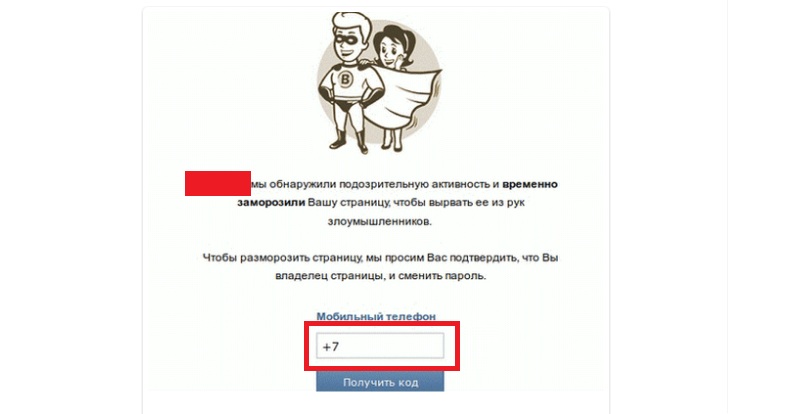
Предупреждение
Подсеть LAN по умолчанию на брандмауэре — 192.168.1.0/24 . Та же подсеть
нельзя использовать как в WAN, так и в LAN, поэтому, если подсеть на стороне WAN
брандмауэр тоже 192.168.1.0/24 , отключить интерфейс WAN
пока интерфейс LAN не будет перенумерован на другую подсеть.
Противоположный конец того же кабеля Ethernet должен быть вставлен в локальную сеть.
порт модема, предоставленного провайдером. Модем, предоставленный провайдером, может
несколько LAN-портов. Если да, то они обычно нумеруются. Для этого
установка, пожалуйста, выберите порт 1.
Следующим шагом является подключение порта LAN (показан в разделе «Входные и выходные порты»)
устройства Netgate к компьютеру, который будет использоваться для доступа к
консоль брандмауэра.
Подключите один конец второго кабеля Ethernet к порту LAN (показан на
раздел Порты ввода и вывода) устройства Netgate. Подсоедините другой конец к
сетевое подключение на компьютере. Чтобы получить доступ к графическому интерфейсу, сеть ПК
Чтобы получить доступ к графическому интерфейсу, сеть ПК
интерфейс должен быть настроен на использование DHCP или иметь статический IP-адрес, установленный в
192.168.1.x Подсеть с маской подсети 255.255.255.0 . Не использовать
192.168.1.1 , так как это адрес брандмауэра, который вызовет IP-адрес.
конфликт.
Начальная настройка
Следующим шагом является включение модема и брандмауэра. Подключите питание
питания к порту питания (показанному в разделе «Входные и выходные порты»).
После включения модема и устройства Netgate следующим шагом является включение питания.
компьютер.
После загрузки устройства Netgate подключенный компьютер должен получить
192.168.1.x IP-адрес через DHCP от устройства Netgate.
Мастер
При успешном входе в систему графический интерфейс отображает следующее
Настройка имени хоста, доменного имени и DNS-серверов
функциональность брандмауэра.
 Назначение имени хоста брандмауэру позволит
Назначение имени хоста брандмауэру позволит
клиенты для доступа к графическому интерфейсу по имени хоста, а также по IP-адресу.
Для целей данного руководства используйте pfsense для имени хоста. По умолчанию
hostname, pfsense можно оставить без изменений.
После сохранения в конфигурации доступ к GUI можно получить, введя
http://pfsense, а также http://192.168.1.1
Домен
Если в локальной сети используется существующий домен DNS (например,
домен Microsoft Active Directory), используйте этот домен здесь. это домен
суффикс, назначаемый DHCP-клиентам, который должен соответствовать внутренней сети.
Для сетей без внутренних доменов DNS введите любое желаемое доменное имя.
По умолчанию локальный домен используется для целей этого руководства.
DNS-серверы
Поля DNS-сервера можно оставить пустыми, если DNS-преобразователь будет оставлен в
режим без переадресации по умолчанию. Настройки также можно оставить пустыми, если WAN
соединение использует DHCP, PPTP или PPPoE типы интернет-соединений и
Интернет-провайдер автоматически назначает IP-адреса DNS-серверов.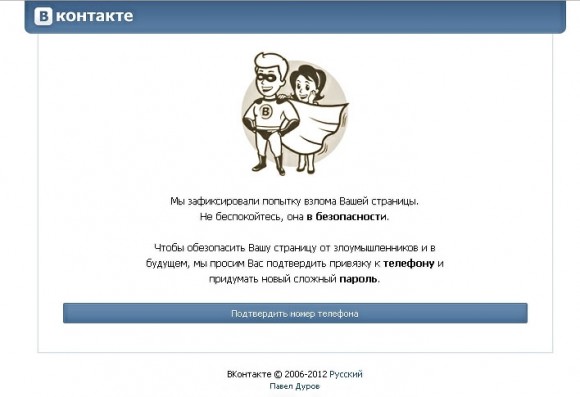
При использовании DNS Resolver в режиме переадресации или DNS forwarder в сочетании с
статический IP-адрес в глобальной сети, IP-адреса DNS-серверов должны быть введены здесь для
разрешение имени для работы.
DNS-серверы могут быть указаны здесь, даже если они отличаются от назначенных серверов
провайдером. Либо введите IP-адреса, предоставленные провайдером, либо рассмотрите возможность использования
Общедоступные DNS-серверы Google ( 8.8.8.8 , 8.8.4.4 ). DNS-серверы Google
используется для целей этого руководства. Нажмите Далее после заполнения
поля по мере необходимости.
Конфигурация сервера времени
Синхронизация сервера времени
Настройка синхронизации сервера времени очень проста. Лучшей практикой является использование
адрес сервера времени по умолчанию, который случайным образом выберет несколько серверов NTP
из бассейна.
Настройка часового пояса
Выберите подходящий часовой пояс для расположения брандмауэра.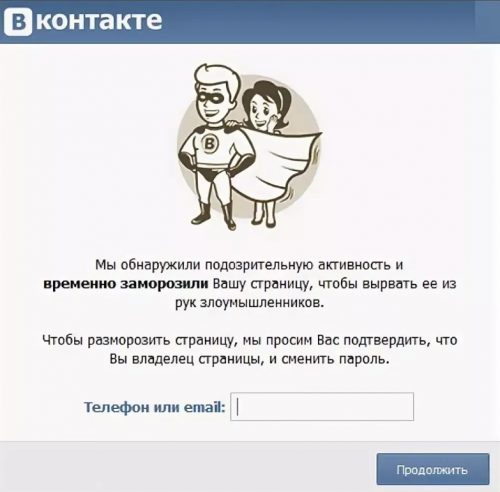 Для целей
Для целей
данного руководства для часового пояса будет установлено значение America/Chicago для США.
Центральное время.
Настройка типа глобальной сети (WAN)
Тип интерфейса WAN следует настроить следующим образом. IP-адрес, присвоенный
этот раздел становится общедоступным IP-адресом, который эта сеть будет использовать для
общаться с Интернетом.
Здесь показаны четыре возможных типа интерфейса WAN. Статический, DHCP, PPPoE и
PPTP. Нужно выбрать один из выпадающего списка.
Для продолжения требуется дополнительная информация от поставщика услуг Интернета при выборе Static ,
PPPoE и PPTP , такие как имя пользователя и пароль или статические адреса,
IP-адрес, маску подсети и адрес шлюза.
DHCP — наиболее распространенный тип интерфейса для домашних кабельных модемов. Один динамический IP
адрес выдается с DHCP-сервера интернет-провайдера и становится общедоступным IP-адресом
сети за этим брандмауэром. Этот адрес будет периодически меняться в
Этот адрес будет периодически меняться в
на усмотрение провайдера. Выберите DHCP , как показано, и перейдите к следующему
раздел.
MAC-адрес
При замене существующего брандмауэра у интернет-провайдера, строго контролирующего MAC-адрес
изменений, здесь можно ввести MAC-адрес WAN старого брандмауэра, если он может
определяется. Обычно в этом нет необходимости, но это может помочь избежать временного
проблемы, связанные с отключением брандмауэров, такие как кэши ARP, блокировка интернет-провайдеров для
отдельные MAC-адреса и т. д.
Если невозможно определить MAC-адрес старого брандмауэра, влияние
скорее всего незначительно. Выключите и снова включите маршрутизатор и модем интернет-провайдера, а также новый MAC-адрес.
адрес, как правило, будет в состоянии получить в Интернете. Для некоторых интернет-провайдеров может потребоваться
вызывать их при переключении устройств, или может потребоваться процесс активации.
Настройка MTU и MSS
MTU или максимальная единица передачи определяет наибольшую единицу данных протокола,
можно пройти дальше. Пакет размером 1500 байт — это максимальный размер пакета, разрешенный
Пакет размером 1500 байт — это максимальный размер пакета, разрешенный
Ethernet на сетевом уровне и по большей части Интернет, поэтому оставляем
это пустое поле позволяет системе по умолчанию использовать пакеты размером 1500 байт. PPPoE это
немного меньше — 1492 байта. Оставьте это поле пустым для основного
конфигурация.
Настройка имени хоста DHCP
Некоторые интернет-провайдеры специально требуют Запись имени хоста DHCP . Если только провайдер
требует настройки, оставьте это поле пустым.
Настройка интерфейсов PPPoE и PPTP
Информация, добавленная в эти разделы, назначается поставщиком услуг Интернета. Настройте эти
настройки в соответствии с указаниями поставщика услуг Интернета
Блокировать частные сети и богоны
Если этот параметр включен, брандмауэр будет блокировать весь трафик частной сети от входа
WAN-интерфейс.
Частные адреса зарезервированы для использования во внутренних локальных сетях и заблокированы снаружи
трафика, чтобы эти диапазоны адресов могли повторно использоваться всеми частными сетями.
Следующие диапазоны входящих адресов блокируются этим правилом брандмауэра:
10.0.0.1 отдо10.255.255.255172.16.0.1до172.31.255.254192.168.0.1 отдо192.168.255.254127.0.0.0/8100.64.0.0/10fc00::/7
Богоны — это общедоступные IP-адреса, которые еще не были выделены, поэтому они могут
обычно также безопасно блокируются, поскольку они не должны активно использоваться.
Проверить Блокировать RFC1918 Частные сети и Блокировать сети Bogon .
Нажмите Next , чтобы продолжить.
Настройка IP-адреса и маски подсети
Статический IP-адрес 192.168.1.1 и маска подсети (CIDR) 24 были
выбрали для этой установки.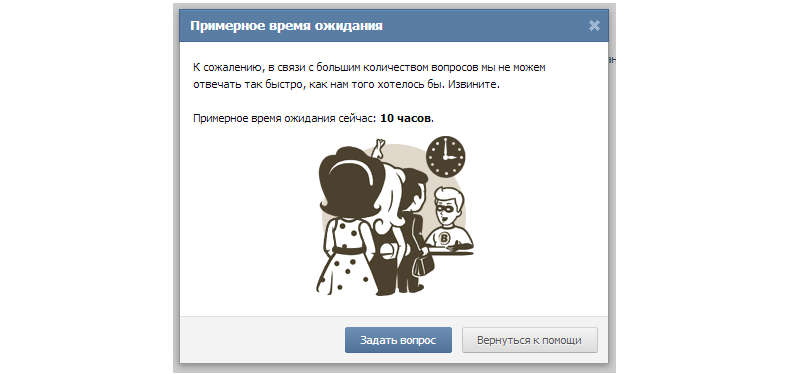 Если нет планов подключения этой сети к
Если нет планов подключения этой сети к
любая другая сеть через VPN, 192.168.1.x по умолчанию достаточно.
Нажмите Next , чтобы продолжить.
Примечание
Если виртуальная частная сеть (VPN) настроена на удаленные местоположения, выберите
диапазон частных IP-адресов, более неясный, чем очень распространенный
192.168.1.0/24 . IP-адреса в пределах 172.16.0.0/12 RFC1918 частный
адресный блок используется реже всего.
Лучше всего выбрать блок адресов между 172.16.x.x
и 172.31.x.x для минимальной вероятности подключения к VPN
сложности. Примером конфликта может быть: если локальная локальная сеть настроена на
192.168.1.x , а удаленный пользователь подключен к беспроводной точке доступа с помощью
192.168.1.x (очень часто), удаленный клиент не сможет связаться
через VPN в локальную сеть.
Изменить пароль администратора
Выберите новый пароль администратора и введите его дважды, затем нажмите Следующий
продолжить.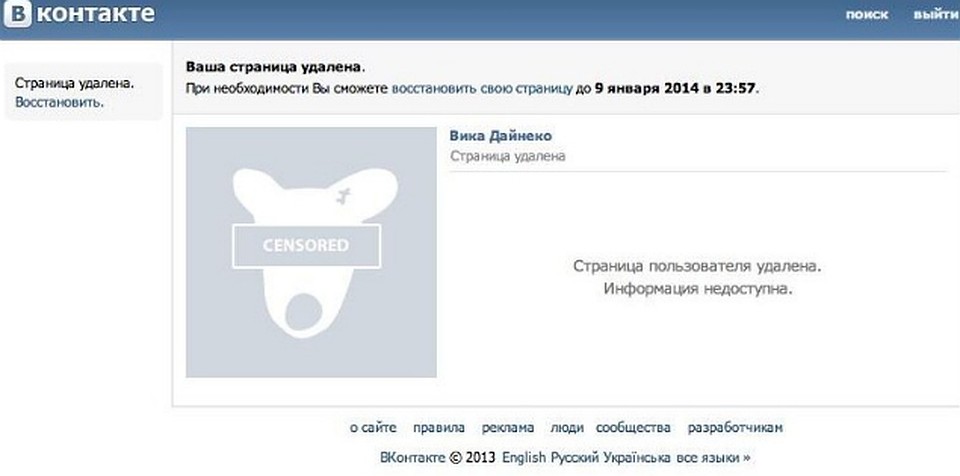
Сохранить изменения
Щелкните Перезагрузить , чтобы сохранить конфигурацию.
Базовый брандмауэр настроен
Чтобы перейти к графическому интерфейсу, выберите выделенный элемент. Затем браузер будет
отобразить панель инструментов.
Резервное копирование и восстановление
На этом основная настройка интерфейсов LAN и WAN завершена. Перед
продолжая, создайте резервную копию конфигурации брандмауэра. Из меню в верхней части
перейдите к Диагностика > Резервное копирование/восстановление .
Нажмите Загрузить конфигурацию и сохраните копию конфигурации брандмауэра.
Эту конфигурацию можно восстановить с того же экрана, выбрав резервную копию
файл под Восстановить конфигурацию .
Подключение к консоли
Иногда требуется доступ к консоли. Возможно консоль с графическим интерфейсом
доступ был заблокирован, или пароль был утерян или забыт.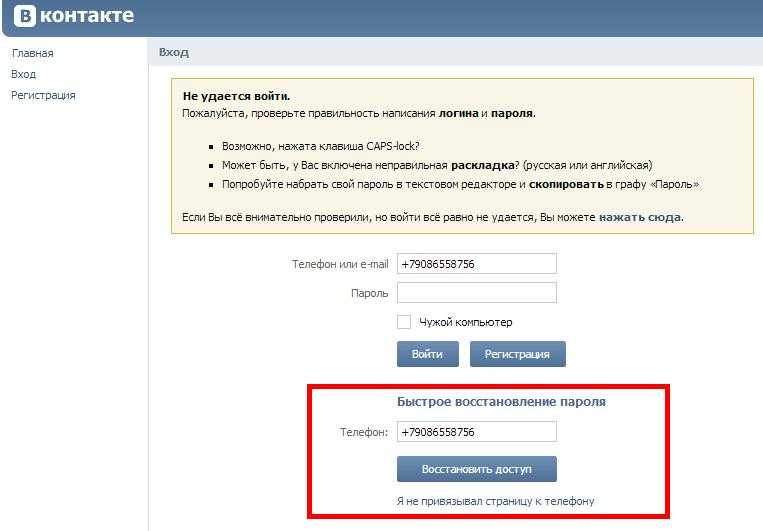
См. также
- Подключение к консольному порту
Подключиться к консоли. Требуется кабель.
Совет
Чтобы узнать больше о том, как получить максимальную отдачу от устройства Netgate, зарегистрируйтесь на
курс обучения программному обеспечению pfSense Plus или просмотрите обширный ресурс
Библиотека.
➤ Как зайти в вк несмотря на запрет 🎮
как зайти в вк несмотря на запрет в Испании. Как обойти блокировку ВКОНТАКТЕ, ОДНОКЛАССНИКОВ И ЯНДЕКС? Немного истории. 16 мая 2017 года президент Украины Петр Порошенко ввел запрет на социальные сети, такие как «ВКонтакте» и «Одноклассики», а также сервисы «Яндекса». Это означало, что все интернет-провайдеры должны были заблокировать доступ к этим сайтам. Здесь мы предоставим вам точные инструкции, как обойти этот запрет на вашем компьютере и мобильных устройствах.
Самый простой способ обойти блокировку на смартфоне — использовать VPN-сервисы. Аббревиатура VPN обозначает виртуальную частную сеть, позволяющую выходить в Интернет с внешнего IP-адреса.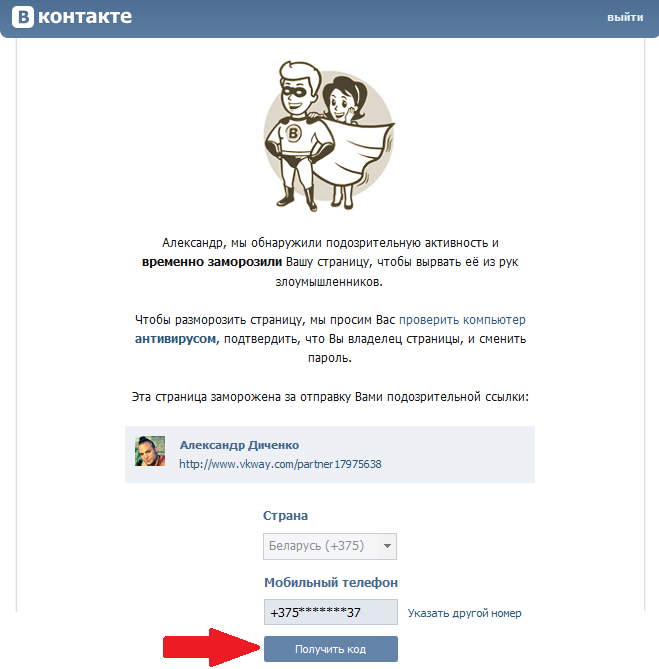 Для использования запрещенных приложений и сайтов должен быть включен VPN, который обходит любые ограничения на местоположение пользователя. После активации VPN вы можете выходить в Интернет без ограничений.
Для использования запрещенных приложений и сайтов должен быть включен VPN, который обходит любые ограничения на местоположение пользователя. После активации VPN вы можете выходить в Интернет без ограничений.
Как зайти на ВКонтакте на Android
Opera VPN — от известных финских разработчиков позволяет использовать виртуальные частные сетевые серверы из разных регионов. Содержит блокировку рекламы и раздел безопасности подключения к Wi-Fi. Оцените безопасность сети Wi-Fi, к которой подключено ваше устройство.
Hola — одно из самых популярных приложений для подделки вашего местоположения в Интернете. Ключевой особенностью этой программы является то, что она устанавливает VPN-соединение для некоторых приложений, а не для всей сети.
Touch VPN — еще одно популярное приложение. Он превосходит большой выбор доступных серверов, позволяя вам просматривать Интернет из 19 стран, включая ‘Испанию. В программе есть функция, предупреждающая о подключении к несекретной сети. Таким образом, вы всегда можете использовать VPN в публичных точках доступа и не беспокоиться о конфиденциальности передаваемой информации.
Таким образом, вы всегда можете использовать VPN в публичных точках доступа и не беспокоиться о конфиденциальности передаваемой информации.
Как зайти на ВКонтакте на iPhone/iPad
Opera VPN. Этот бесплатный VPN-сервис от Opera — один из самых полезных для повседневного использования. Приложение примечательно своим блокировщиком рекламы VPN. Вам не нужно создавать учетную запись для использования Opera VPN, в отличие от большинства других сервисов.
TunnelBear — один из самых популярных VPN-сервисов в App Store, прославившийся своей простотой и красивым и понятным дизайном. Приложение бесплатное, хотя оно предоставляет только 500 МБ «анонимного интернета» в месяц. Если вы хотите больше, вы должны заплатить.
Как обойти блокировку на моем компьютере?
Существует множество расширений браузера; вот лишь самые популярные: Hola и ZenMate. В большинстве случаев вам нужно вручную выбрать VPN в разделе расширений. Чтобы скорость была максимально быстрой, укажите один из соседних регионов.
 После этого, пробуя другие номера, ты будешь получать сообщение, что номер заблокирован, даже если он свободен. Мы упоминали об этом здесь.
После этого, пробуя другие номера, ты будешь получать сообщение, что номер заблокирован, даже если он свободен. Мы упоминали об этом здесь.